您是否曾经觉得需要让您的机器保持唤醒状态,而实际上不必定期手动移动鼠标指针?好吧,不再是了!
介绍最简单的应用程序,其唯一目的是定期移动鼠标指针,以便您的计算机保持唤醒状态!最重要的是,它仅在您不工作时才工作,因此请放心,在机器实际闲置的情况下,鼠标不会开始自行移动。
目录
此应用程序与其他应用程序之间的主要区别在于,此应用程序使您的计算机保持唤醒状态,而其他应用程序使您的计算机不进入睡眠状态。让我解释一下。
如果您使用 Slack 等消息传递应用程序,当您在一定时间内不与计算机交互时,它们会自动将您的状态更改为“ Away 。阻止你的机器进入睡眠状态的应用程序将无法阻止这种情况。该应用程序将防止这种情况发生,因为它通过移动鼠标指针来主动保持您的计算机处于唤醒状态。
这非常接近模拟实际用户使用机器,这是其他应用程序无法做到的。
因此,如果您想要一种能够让您的 Mac 保持唤醒状态(只要您不手动将其置于睡眠状态)的东西,那么这就是您的最佳选择!
每当我在家工作时,我总是让这个应用程序在后台为我工作,这样我就可以从工作中休息一下,伸展一下我的双腿,散散步,回来后仍然可以打开我的宽松裤并设置为活动状态! (对于没有指纹传感器的机器来说,不必每次都输入密码真是太棒了)。
另外,如果我需要出去更长时间,我只需合上盖子,然后我的 Mac 就可以睡觉了!
由于此应用程序会主动保持您的计算机处于唤醒状态,因此您的消息传递应用程序永远不会闲置并将您的状态设置为“ Away 。
您只需单击Start ,每当 AMM 感觉系统闲置一分钟时,AMM 就会负责移动您的鼠标。就这么简单。
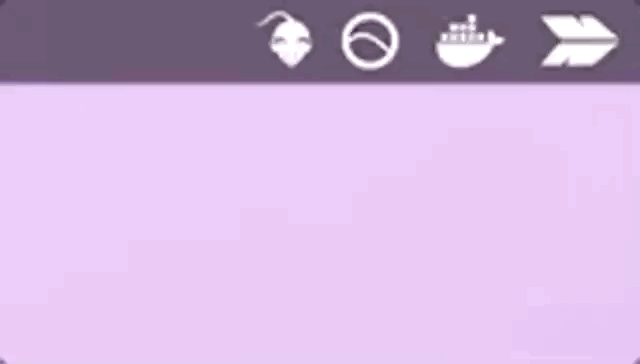
从发布页面下载最新的amm.app.zip ,解压缩,然后像任何其他应用程序一样将 .app 复制到您的Applications文件夹中。
由于该应用程序未经公证,因此您需要右键单击 .app 并选择“打开”。
您将看到一条可怕的消息,警告您该应用程序可能会对您的计算机造成的所有不良影响。如果您很偏执(公平地说,您不太了解我)那么您可以跳到从源代码构建应用程序的部分。这样您就可以看到应用程序到底做了什么(您可以检查应用程序是否没有与互联网建立连接)。
如果您确实相信我,一旦单击Open ,您可能会遇到一个初始Access request ,我将在下一节中讨论这一点。
确保你已经安装了go 。完成后,克隆此存储库并运行Make ,它应该创建amm.app并打开为您构建的文件夹。像任何其他应用程序一样,将 .app 复制到您的Applications文件夹中。
双击该应用程序,可爱的mouse就会出现在屏幕顶部的任务栏上。单击Start后,您可能会遇到一个初始Access request ,我将在下一节中讨论这一点。如果没有,那么一切都准备好了!
启动应用程序时,您可能会看到类似下面的消息或指出Mouse pointer cannot be moved错误。
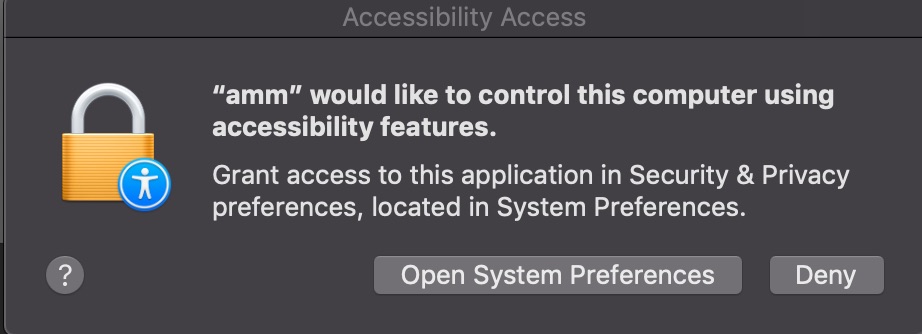
别担心,这没什么危险的,只是 Mac 默认不允许应用程序访问计算机(即使是像 Automator、Firefox 等标准应用程序,想要访问某些功能也需要经历相同的过程) )。
为了解决此错误,您需要:
转到系统偏好设置 -> 安全和隐私 -> 隐私 -> 辅助功能并允许
amm应用程序获得访问权限。
如果您仍然看到错误,请尝试退出并再次启动应用程序(修复所有问题的古老方法)。
每 60 秒,AMM 使用活动跟踪器来跟踪系统在此期间发生的各种变化,例如光标移动、鼠标点击、屏幕变化等。每当AMM检测到系统中的变化时,它就知道系统正忙,并且不会做任何事。如果没有,它会稍微移动鼠标光标,足以让您的 Mac 永远保持清醒状态。
所有代码都是公开和开源的,因此无需担心记录您的活动是否涉及恶意。
请随时贡献力量,让这个开源应用程序变得更好!向活动跟踪器添加更多可插入活动将确保 AMM 工作得更好!